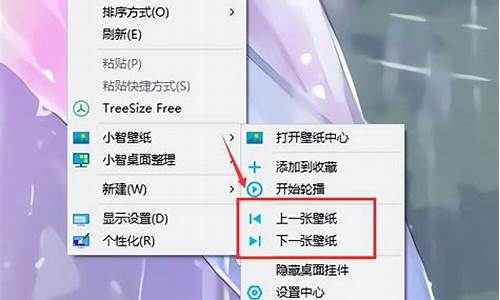win10系统泛白-win10电脑系统发白
1.win10桌面图标有些变成白色有些没变是怎么回事?
2.win10系统:桌面快捷方式图标显示白色怎么办?
win10桌面图标有些变成白色有些没变是怎么回事?

这是缓存出错引起的,用下面的软件修复一下(下载360卫士选电脑门诊或电脑援救/系统图标/图标显示异常修复,如果是磁盘图标出错,选本地磁盘图标异常修复。在电脑援救中选自助救援方案/其它问题/图标显示异常,立即修复,如果是新版在人工服务里面。在不行,还原系统或重装)。
1)用软件修复,建议用360卫士中的电脑门诊或电脑援救/系统图标/图标显示异常修复试试,如果是磁盘图标出错,选本地磁盘图标异常修复(另外win优化大师、魔方windows优化专家也有类似的选项,如果需要请搜索下载)。
2)如果故障依旧,还原系统或重装系统试试。
手工方法,试试下面的方法:
改变一下图标的大小按确定,然后再变回原设置按确定即可,这样系统就会自动清空并重建缓存中的数据,win78是:右键桌面选查看,在选大、中、小图标。xp是:右击桌面选属性/外观/高级,在“项目”框的下拉列表中选择“图标”,改变一下图标的大小按确定,然后再变回原设置按确定即可,这样系统就会自动清空并重建缓存中的数据。
win10系统:桌面快捷方式图标显示白色怎么办?
Windows10系统作为目前最主流的电脑系统,大家经常应该遇到这样的一个问题,就是桌面上或者磁盘中程序文件色的快捷方式图标丢失显示异常,有些程序直接变成一个白纸图标,不显示原本的程序图标,但是这些软件或者游戏的快捷方式能正常打开。
那么如果遇到游戏、软件等应用程序快捷方式不显示图标怎么办?下面一起看看win10系统图标变白的具体解决思路。
原因分析:
在Windows10系统中,首次对图标进行显示,为了加速图标的显示,之后系统会对图标进行缓存,如果缓存文件出现问题,就会导致图标显示异常,例如变成空白纸,不显示程序原本的图标。
解决方法:
我们只需要将图标缓存文件删除了,这样Windows11系统会自动重新建立图标缓存文件,就可以解决了,操作方法如下。
操作方法:
第一步:首先我们打开“此电脑”,点击左上角的“查看”,我们勾选“文件扩展名”并且把“隐藏的项目”的打钩去掉,或者在文件夹选项中操作这两个步骤。
第二步:我们打开C盘,依次打开路径为C:UsersxxxAppDataLocal,注意xxx是我电脑的用户名,请打开你自己的用户名文件夹。或者也可以按下键盘上快捷键Win+R,在打开的运行窗口中输入%localdata%。接着我们找到Iconcache.db文件,将其删除掉即可。
使用键盘的快捷键Ctrl+Alt+del组合键,选择“任务管理器”,打开任务管理器中点击“进程”的选项卡,找到并鼠标右键Windows管理器,选择“重新启动”
跟着步骤操作,就可以完美解决win10电脑快捷方式图标空白的问题了。
声明:本站所有文章资源内容,如无特殊说明或标注,均为采集网络资源。如若本站内容侵犯了原著者的合法权益,可联系本站删除。